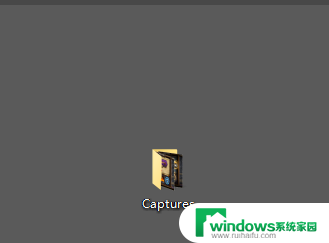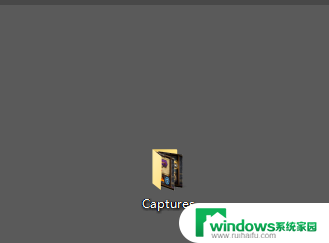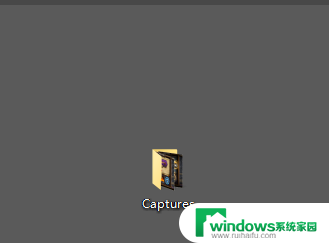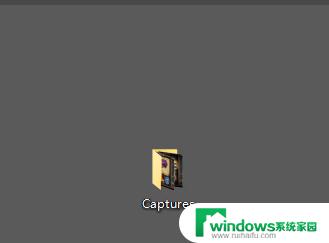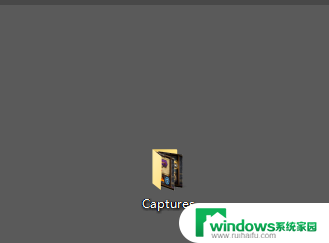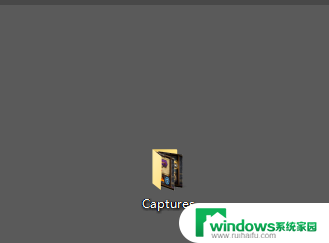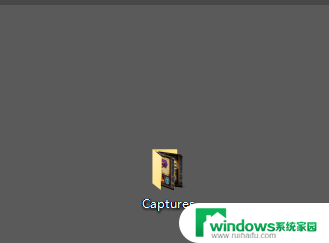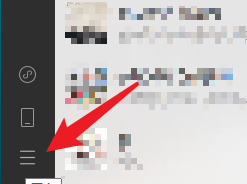截图电脑保存在哪 win10截图保存文件夹在哪
在使用Windows 10操作系统时,我们经常需要进行截图以便记录屏幕上的重要信息或与他人分享,很多人对于截图后的保存位置并不清楚,这可能导致我们花费大量时间去寻找这些截图文件。究竟Win10截图保存在哪里呢?实际上Win10默认会将截图保存在一个名为屏幕截图的文件夹中。这个文件夹并不在桌面或者其他常见的位置,而是位于用户的图片文件夹下的屏幕截图子文件夹中。在查找Win10截图时,我们应该前往图片文件夹下的屏幕截图子文件夹,即可轻松找到所需的截图文件。了解截图保存的位置,不仅可以帮助我们更快地找到所需的文件,也可以提高我们的工作效率。
具体方法:
1.如果没有进行过更改的话,win10截图保存位置【Captures】文件夹里
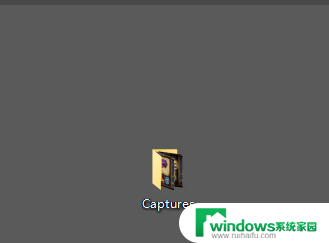
2.下面是进行过更改的,首先点击桌面最右下角【通知】图标--【所有设置】;如图所示
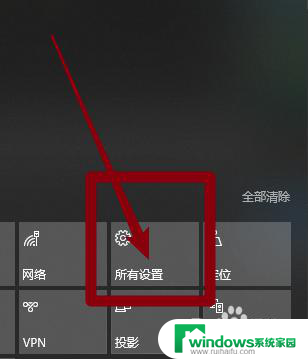
3.如图所示,进入windows设置,选择【游戏】
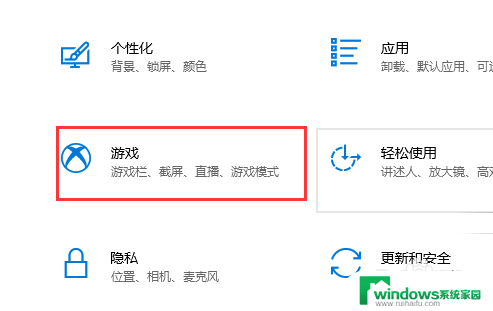
4.如图所示,进入后。点击【游戏DVR】,在右边就可以看到保存位置了,点击【打开文件夹】
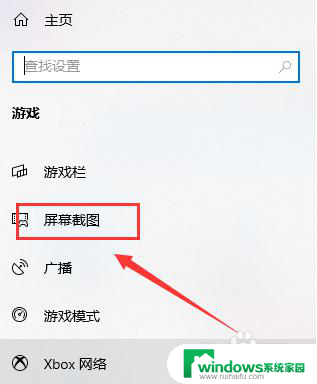
5.如图所示,打开文件夹,就可以看到我们所保存的截图了
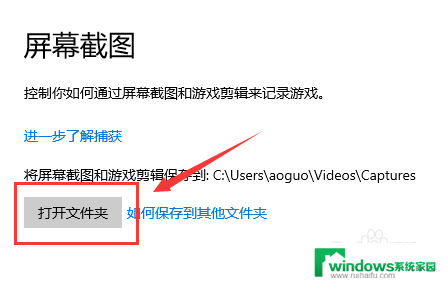
6.总结:
1.如果没有进行过更改的话,win10截图保存位置【Captures】文件夹里
2.下面是进行过更改的,首先点击桌面最右下角【通知】图标--【所有设置】
3.进入windows设置,选择【游戏】
4.进入后。点击【游戏DVR】,在右边就可以看到保存位置了,点击【打开文件夹】
5.打开文件夹,就可以看到我们所保存的截图了
以上是关于截图电脑保存位置的全部内容,如果有任何问题,请按照本文的方法进行操作,希望对大家有所帮助。